ዝርዝር ሁኔታ:
- አቅርቦቶች
- ደረጃ 1: ቲክ ማድረግ
- ደረጃ 2 - ቻሲው
- ደረጃ 3 ኤሌክትሮኒክስ
- ደረጃ 4: ብሊንክን ያዋቅሩ
- ደረጃ 5: IFTTT ን ያዋቅሩ
- ደረጃ 6 - ፕሮግራም
- ደረጃ 7 - ስብሰባ
- ደረጃ 8: ያብሩት

ቪዲዮ: ኮስሞ ሰዓት - ጠፈርተኛ ወደ ጠፈር በገባ ቁጥር ቀለሙን ይለውጣል - 8 ደረጃዎች (ከስዕሎች ጋር)

2024 ደራሲ ደራሲ: John Day | [email protected]. ለመጨረሻ ጊዜ የተሻሻለው: 2024-01-30 07:30


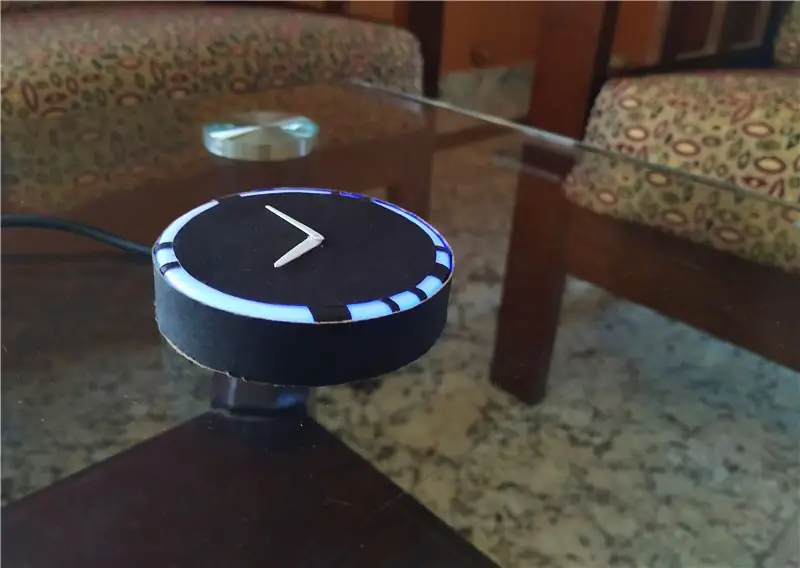

ሃይ! እርስዎ የጠፈር አፍቃሪ ነዎት? አዎ ከሆነ ፣ ከዚያ hi-fi! ቦታን እና ሥነ ፈለክን እወዳለሁ። እኔ ወደዚያ ለመውጣት እና አጽናፈ ዓለምን በቅርበት ለመመልከት ጠፈርተኛ አይደለሁም። ግን ከምድር አንድ ሰው ወደ ሰማይ እንደተጓዘ ባወቅሁ ቁጥር የበለጠ ለመመርመር አነሳሳለሁ። እንደ እኔ ከሆንክ ሁል ጊዜ እንድትነሳሳ የሚያደርግህ አንድ ነገር እዚህ አለ።
በማቅረብ ላይ ፣ ኮስሞ ሰዓት! ሰዓቱን ማሳየት የሚችል ሰዓት ነው! አዎ ፣ አውቃለሁ ፣ በዚህ ውስጥ ምንም ልዩ ነገር የለም። ግን ልዩ ባህሪው በሚያንፀባርቅ ቀለበት ውስጥ ነው። አንድ ጠፈርተኛ ወደ ጠፈር በገባ ቁጥር ቀለሙን ይለውጣል! እንዴት አሪፍ ነው? በየቀኑ ከጠረጴዛዎ አጠገብ ይህ ሰዓት እንዳለዎት ያስቡ እና አንድ ቀን ጠዋት ቀለሙ ሲቀየር ለማየት ይነሳሉ። ሌላ ሰው እዚያ እንደወጣ ወዲያውኑ ያውቃሉ!
ከዚህ በላይ ምን አለ? የሚያብረቀርቅ ቀለበት አሪፍ እንዲመስል ብቻ አልተሰበረም። የሞርስ ኮድ ነው! ምን ይላል? ደህና ፣ ያንን እንዲገነዘቡ እፈቅድልዎታለሁ።)
ገምት? ለመገንባት በጣም ቀላል ነው። ስለዚህ እኛ እንሥራ!
አቅርቦቶች
Nodemcu (esp8266)
ሴት-ሴት ዝላይ ሽቦዎች
1x Commom cathode RGB LED
ለሰዓቱ ማቀፊያ (3 ዲ ሊታተም ይችላል)
የሰዓት ሞዱል
5v የዩኤስቢ የኃይል አቅርቦት
ደረጃ 1: ቲክ ማድረግ



ለዚህ ማንኛውንም የሰዓት ሞዱል መጠቀም ይችላሉ። አነስ ያለ ስለሆነ እና በመያዣው ውስጥ በቀላሉ ሊገባ ስለሚችል አንዱን ከሰዓት ተጠቀምኩ።
ሰዓቱን ጥቁር ስለማደርግ ፣ ክንዶች ነጭ መሆን አለባቸው። ስለዚህ ያሉትን ነባር ክንዶች አስወግጄ ራሴ በሠራኋቸው እተካቸው። እሱ ቀላል ነው ፣ ሁለት ቀጫጭን ቀጭን ነጭ ፕላስቲክን ከአሮጌ ኮንቴይነር ቆርጫለሁ እና እንደ ረዣዥም ሶስት ማእዘኖች ቅርፅ አወጣኋቸው። ከዚያም እያንዳንዱ በሰዓት ሞጁል ላይ በየራሱ ክፍል ውስጥ እንዲገባ መጠኑን ለመንከባከብ ቀዳዳዎችን ሠራሁ። ዘመናዊ እና ዝቅተኛ እንዲመስል ስለፈለግኩ የሰከንዶች እጅን አላያያዝኩም።
ከፕላስቲክ ይልቅ ብረትን እንዲጠቀሙ እመክራለሁ ምክንያቱም ቀጭን ስለሚሆን ቀዳዳዎቹን በትክክል ማመቻቸት ቀላል ይሆናል።
ደረጃ 2 - ቻሲው

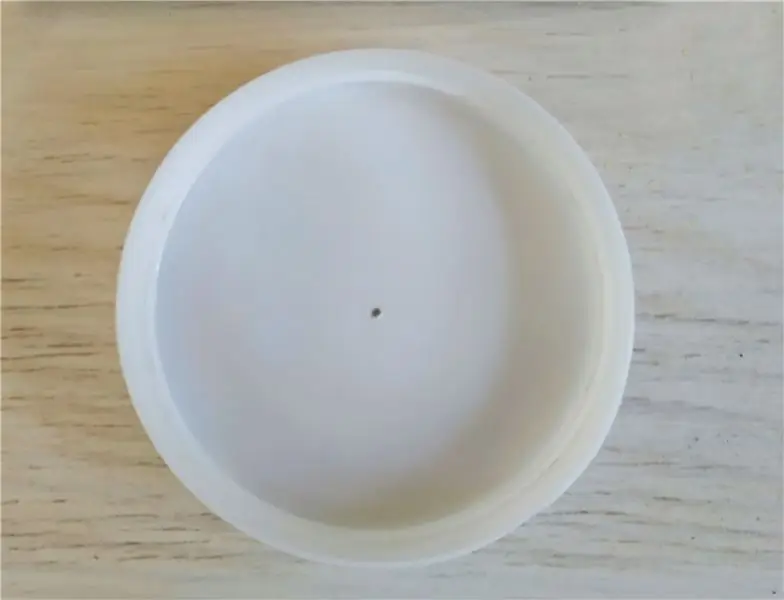

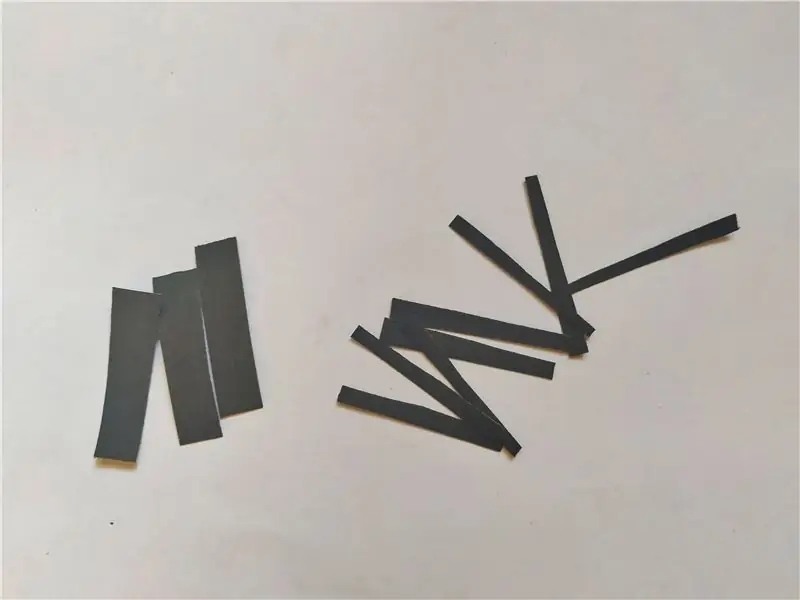
አሁን የሰዓት መከለያውን እናድርግ። አሪፍ ስለሚመስል ቻሲስን እለዋለሁ።
3 ዲ አታሚ ካለዎት ፣ አንድ ቁራጭ ኬክ መሆን አለበት። ኬክውን ብቻ ማተም ይችላሉ።,ረ እኔ የሻሲውን ማተም ይችላሉ ማለቴ ነው። በመሠረቱ አንድ ጎን የተዘጋ ባዶ ሲሊንደር ነው። ስለ ቁመቱስ? በፒንሶቹ ላይ ሲቆም ከኖድሙኩ ቁመት ትንሽ ከፍ ሊል ይችላል። ግን 3 ዲ አታሚ የለኝም። እኔም አንድ ነገር ለመግዛት ወደ ውጭ መውጣት አልችልም ፣ ምክንያቱም በአገራችን ውስጥ መቆለፊያ አለ። እናም ወደ ኩሽና ሄድኩ እና የፕላስቲክ ክዳን ልክ እኔ ከምፈልገው ጋር ተመሳሳይ የሆነ መያዣ አገኘሁ። ፍጹም።
ከዚያ በሰዓትዎ ላይ የሞርስ ኮድ ያለው ጽሑፍ ምን እንደሚል መወሰን ያስፈልግዎታል። አንዴ የእኔ ምን መሆን እንዳለበት ከወሰንኩ በመስመር ላይ የሞርስ ኮድ መቀየሪያን አገኘሁ እና “ሰማይ” ተይቤ የሞርሱን ኮድ አገኘሁ። ውይ። ያንን መግለጥ አልነበረብኝም።
ከዚያ የሁለት የተለያዩ ስፋቶች ጥቁር ካርድ ወረቀቶችን ቆረጥኩ። በሁለት ፊደላት መካከል ያለው ክፍተት በአንድ ፊደል ሰረዝ እና ነጥቦች መካከል ካለው ቦታ የበለጠ መሆን አለበት። እነዚህ ክፍተቶች የካርድ ወረቀት ቁርጥራጮች ሊጣበቁባቸው ይገባል። መጀመሪያ ምልክት ማድረጊያ በመጠቀም ምልክት ማድረጊያዎችን ሠራሁ እና በዚህ መሠረት ቁርጥራጮችን ለመለጠፍ ማጣበቂያ ተጠቀምኩ። ከዚያ ፣ ረዥም ሰቅላ ቆር cut በሻሲው ጎን እና በላዩ ላይ ካለው ክበብ ጋር ተጣብቄ ፣ ብርሃን እንዲወጣ በዙሪያው በቂ ቦታ መተው አረጋገጥኩ።
ደረጃ 3 ኤሌክትሮኒክስ
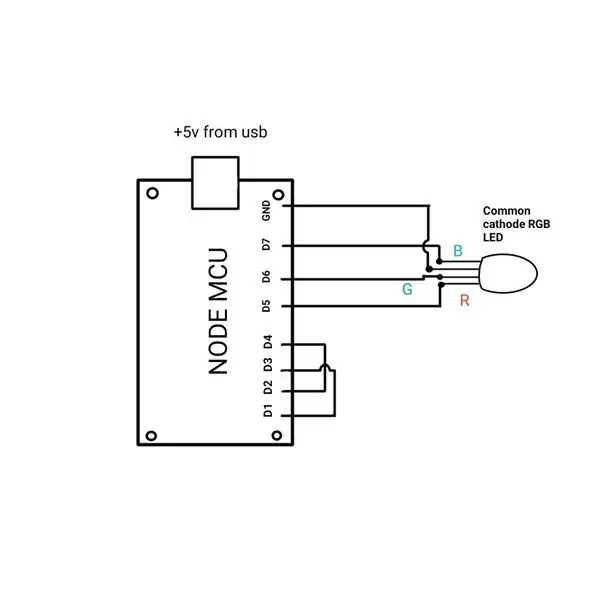



የዝግጅቱ ጀግና የኖድሙኩ ቦርድ ነው። ጠፈርተኛ ወደ ጠፈር ሲገባ መረጃን ለመቀበል የምንጠቀምበት የ wifi ችሎታዎች ስላለው ከአርዱዲኖ ይልቅ Nodemcu ን እንጠቀማለን።
ግንኙነቶች በጣም ቀላል ናቸው። በወረዳ ሥዕሉ ላይ እንደሚታየው RGB LED ን ማገናኘት ብቻ ይጠበቅብዎታል። ከዚያ አጭር D1 ወደ D3 እና D2 ወደ D4።
ደረጃ 4: ብሊንክን ያዋቅሩ
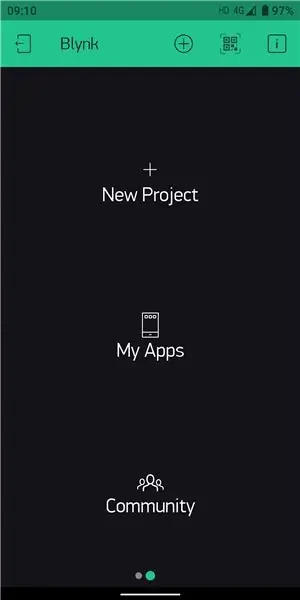
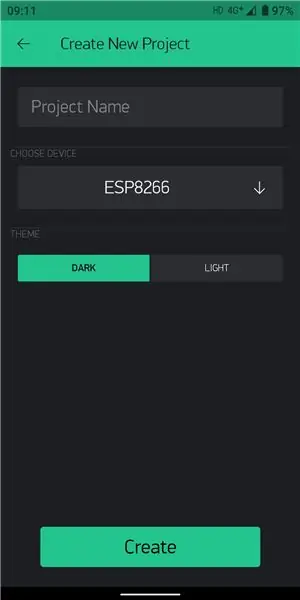
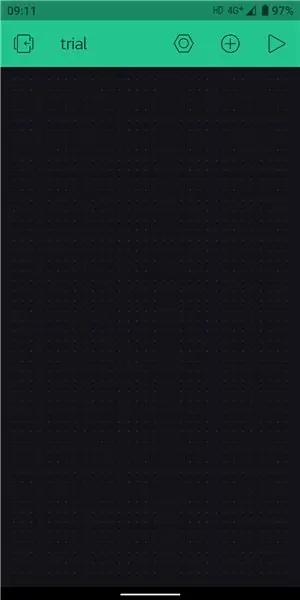
የእኛን Nodemcu ፒን ከበይነመረቡ ለማነቃቃት ፣ ብሊንክ የሚባል መተግበሪያ ያስፈልገናል
የ Play መደብር አገናኝ
የመተግበሪያ መደብር አገናኝ
አዲስ ፕሮጀክት ይፍጠሩ። የ Auth ማስመሰያ በፖስታ ይላክልዎታል። በሚቀጥለው ደረጃ ይህንን ማስመሰያ እንጠቀማለን።
“+” ን መታ ያድርጉ እና ከመግብሩ ሳጥኑ ላይ አንድ አዝራር ያክሉ። በአዝራር ቅንብሮች ውስጥ (በአዝራሩ ላይ መታ በማድረግ መክፈት ይችላሉ) ፣ ፒኑን እንደ “GP2” ይምረጡ እና መቀያየሪያውን ወደ “መቀየሪያ” ያንሸራትቱ።
ፒን ያለው ሌላ አዝራር እንደ “GP0” ለመፍጠር ደረጃዎቹን ይድገሙ
ደረጃ 5: IFTTT ን ያዋቅሩ
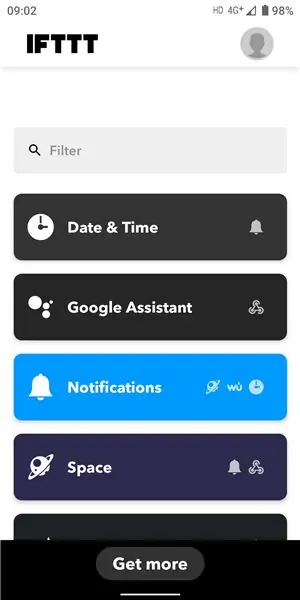
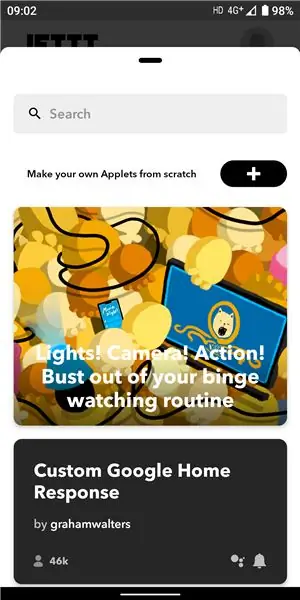
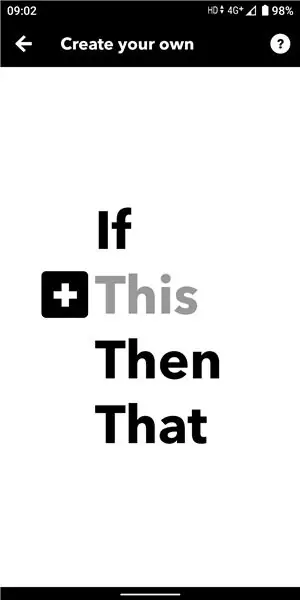
ጠፈርተኛ ወደ ጠፈር ሲሄድ የሚያሳውቀን ይህ አገልግሎት ነው። ድር ጣቢያውን ወይም የ android ወይም የ IOS መተግበሪያውን መጠቀም ይችላሉ። ከላይ በስዕሎች ውስጥ ያሉትን ደረጃዎች ይከተሉ።
በ IFTTT ላይ “ተጨማሪ ያግኙ” ላይ ጠቅ ያድርጉ። አሁን + ላይ ጠቅ ያድርጉ እና ከዚያ “ይህ” ላይ ጠቅ ያድርጉ። ከዚያ ይፈልጉ እና “ቦታ” ን ይምረጡ። ከዚያ “ጠፈርተኛ ወደ ጠፈር ይገባል” የሚለውን ጠቅ ያድርጉ።
አሁን “ያ” ላይ ጠቅ ያድርጉ እና በፍለጋ አሞሌው ላይ “ድር መንጠቆዎችን” ይፈልጉ። “የድር ጥያቄ አቅርብ” ላይ ጠቅ ያድርጉ እና ዩአርኤሉን ያስገቡ። የዩአርኤል ቅርጸቱ https:// IP/Auth/update/D2 ነው
በብሩክ ፕሮጀክት Auth ማስመሰያ እና በአገርዎ በአይን ደመና አይፒ በአይፒ ይተኩ። አይፒውን ለማግኘት የትእዛዝ ጥያቄን ይክፈቱ እና “ping blynk-cloud.com” ብለው ይተይቡ። ለህንድ ፣ አይፒው 188.166.206.43 ነው
በዘዴው ክፍል ውስጥ “አስቀምጥ” ን ይምረጡ እና በይዘት ዓይነት ውስጥ “ትግበራ/json” ን ይምረጡ። በአካል ውስጥ ["1"] ይተይቡ።
እኛ በምንተኛበት ጊዜ ሰዓታችን መዘጋቱን ለማረጋገጥ አሁን ሌላ ቀስቅሴ እንጨምራለን። ይህ ክፍል እንደ አማራጭ ነው ፣ ግን ይህንን ማድረግ ጥሩ ሀሳብ ነው ፣ ምክንያቱም ኃይልን ይቆጥባል።
+ላይ ጠቅ ያድርጉ ፣ “ይህንን” ይምረጡ እና “ቀን እና ሰዓት” ን ይምረጡ። «በየቀኑ በ» የሚለውን ይምረጡ እና የሚነሱበትን ሰዓት ያዘጋጁ። ከዚያ ከላይ እንደተጠቀሰው ለድር መንጠቆዎች ደረጃዎቹን ይድገሙ። በዚህ ጊዜ ዩአርኤሉ https:// IP/Auth/update/D0 ነው።
እርምጃዎቹን ይድገሙ እና ለመተኛት ለሄዱበት ጊዜ እና በዚህ ጊዜ በሰውነት ውስጥ ["0"] ይተይቡ። ምክንያቱም በሌሊት እናጠፋዋለን።
ፓው.. ያ ብዙ ሥራ ነበር። ግን ሁሉም ነገር አሁን ተስተካክሏል እና ለመሄድ ጥሩ ነዎት።
ደረጃ 6 - ፕሮግራም
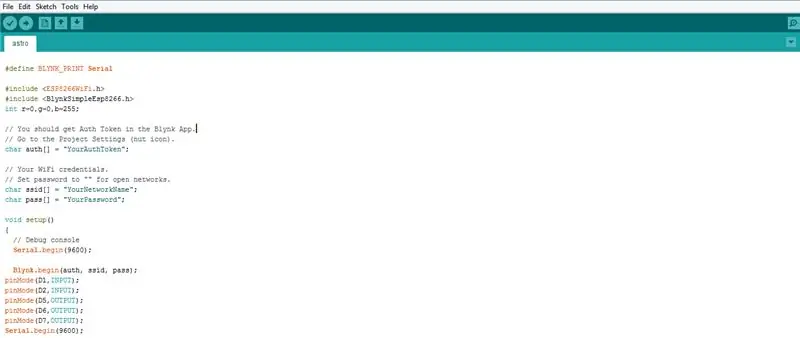
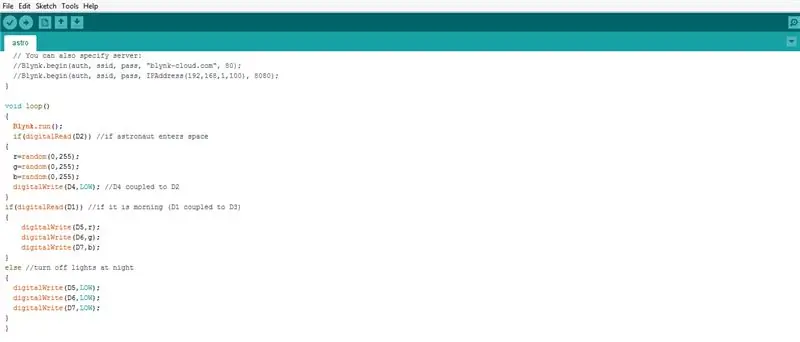
አብዛኞቹን ሥራዎች በብላይን እና በ ifttt ውስጥ ስላደረግን የኖድሙኩን ፕሮግራም ማድረግ ቀላል ነው። መልካም ዜናው ፣ በፕሮጀክትዎ ላይ ሊሰቅሉት የሚችሉት በዚህ ደረጃ ፕሮግራሙን አያይ I'veዋለሁ። ፕሮግራምዎን ለመስቀል ይህን ትር ከማሳነስዎ በፊት ፣ አስቀድመው ያንብቡ። ጥቂት ለውጦችን ማድረግ ያስፈልግዎታል።
'YourNetworkName' እና 'YourPassword' በሚለው ፕሮግራም ውስጥ የእርስዎን wifi ssid እና የይለፍ ቃል ማከል አለብዎት። እንዲሁም ‹YourAuthToken› ከብሌንክ በተቀበሉት የ auth ማስመሰያ መተካት አለበት። አዎ ያ ብቻ ነው ፣ አሁን ሄደው ኮዱን መስቀል ይችላሉ።
ኮዱ እንዴት እንደሚሠራ ጥቂት ነገሮችን እጠቅሳለሁ። በጣም ቀላል ነው። አንድ ጠፈርተኛ ወደ ጠፈር ሲገባ ከ ifttt የሚቀሰቀሰው ከ D4 (gpio 2) ጋር የተጣመረውን የ D2 ሁኔታ ማንበብ ብቻ ነው። አንዴ ከተቀሰቀሰ ፣ ለእያንዳንዱ ቀለም ከ 0 እስከ 255 መካከል የዘፈቀደ ቁጥር ይፈጥራል። እነዚህ የዘፈቀደ ቁጥሮች ለ RGB LED የዘፈቀደ ቀለም ይሰጣሉ። በተመሳሳይ D1 ከ iftt ውስጥ ባስቀመጡት ጊዜ ኤልኢዲውን ከሚያጠፋው ከ D3 (gpio 0) ጋር ተጣምሯል። የ LED ነባሪ ቀለም ወደ ሰማያዊ ተዘጋጅቷል
ደረጃ 7 - ስብሰባ

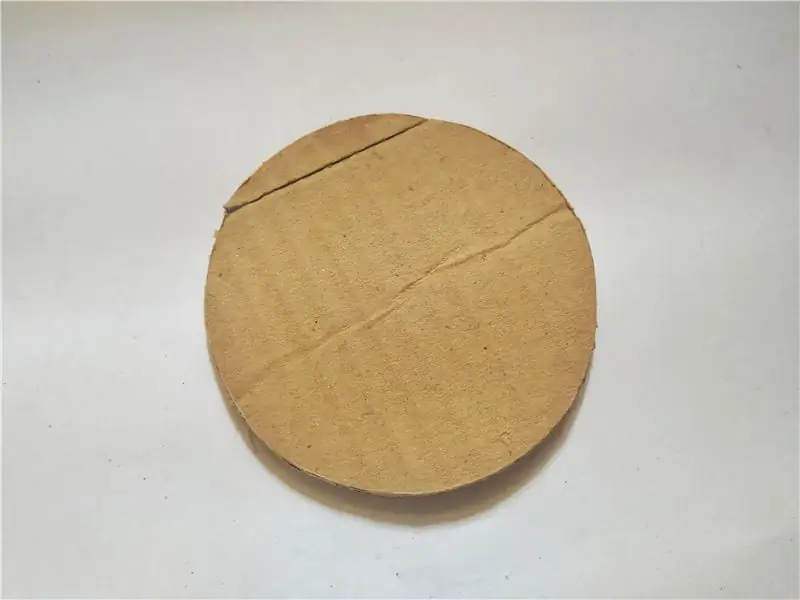

አሁን የቀረው Nodemcu እና LED ን በሻሲው ውስጥ ማስቀመጥ ብቻ ነው። ብርሃኑን ለማሰራጨት ኤልኢዲውን በአሸዋ ወረቀት አሸሸው። የዩኤስቢ ገመድ እንዲያልፍ እና ኖድሙኩን ኃይል እንዲይዝ ትንሽ ደረጃ ይስሩ። ከዚያ ፣ ክብ በሆነ የካርቶን ወይም የፒ.ቪ.ሲ ቦርድ ይዝጉ። የተሻለ ብሩህነት እንዲኖርዎት በትይዩ ውስጥ ብዙ ኤልኢዲዎችን ማከል ይችላሉ። ለእኔ ቢሆንም ፣ አንዱ ቀድሞውኑ በቂ ብሩህ ነው።
ደረጃ 8: ያብሩት


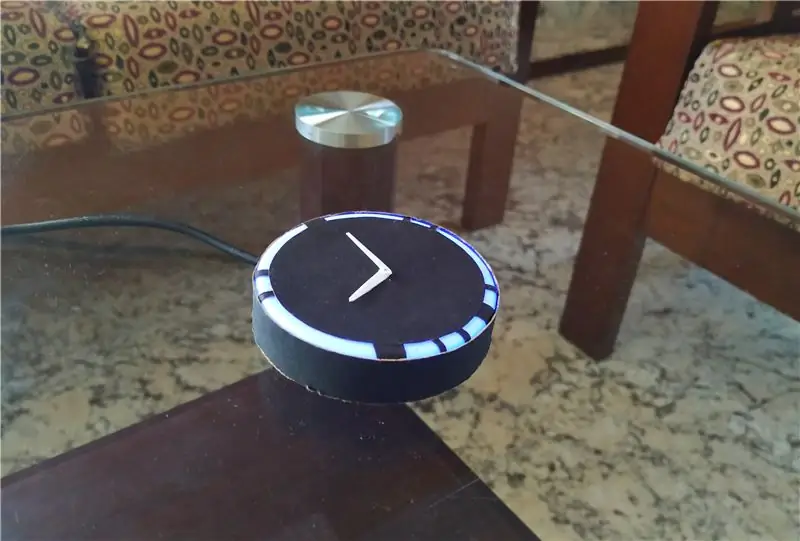
እና እዚያ አለዎት! የኮስሞ ሰዓት እየነደደ ነው! ጠፈርተኛ በድንገት ወደ ጠፈር የሚሄደው በየቀኑ አይደለም ፣ ስለዚህ ታጋሽ መሆን ያስፈልግዎታል። ምንም እንኳን ሰዓቱ ግድግዳው ላይ ጥሩ ይመስላል። እንዲሁም በጠረጴዛ ወይም በጠረጴዛ ላይ ሊቀመጥ ይችላል።
ቦታን እና ሥነ ፈለክን ለሚወድ ሰው በእውነት ጥሩ ስጦታ ሊሆን ይችላል። እርስዎ ሲወጡ ከስማርትፎንዎ ያጥፉት ለማለት ተጨማሪ ቀስቅሴዎችን ማከል ይችላሉ። ማለቂያ የሌላቸው አማራጮች አሉ። እኔ ያደረግኩትን ያህል በማድረጉ እንደሚደሰቱ ተስፋ አደርጋለሁ። በሚቀጥለው ፕሮጀክትዬ እንገናኝ። አስከዛ ድረስ, … -.- -.--.. -. …-…. …-.. -..
የሚመከር:
ESP8266 የአውታረ መረብ ሰዓት ያለ ምንም RTC - Nodemcu NTP ሰዓት የለም RTC - የበይነመረብ ሰዓት ሥራ ፕሮጀክት - 4 ደረጃዎች

ESP8266 የአውታረ መረብ ሰዓት ያለ ምንም RTC | Nodemcu NTP ሰዓት የለም RTC | የበይነመረብ ክሎክ ፕሮጀክት - በፕሮጀክቱ ውስጥ ያለ RTC የሰዓት ፕሮጀክት ይሠራል ፣ wifi ን በመጠቀም ከበይነመረቡ ጊዜ ይወስዳል እና በ st7735 ማሳያ ላይ ያሳየዋል።
የአየር ሁኔታ መብራት - ቀለሙን ከአየር ሙቀት ጋር ይቀይራል 6 ደረጃዎች

የአየር ሁኔታ መብራት - ቀለሙን ከአየሩ ሙቀት ጋር ይቀይራል - ሰላም! ከቤት ውጭ ምን ያህል ሞቃት እንደሆነ ሳያውቁ በክፍልዎ ውስጥ በአየር ማቀዝቀዣው ስር ሲቀዘቅዙ ስንት ጊዜ ተከሰተ። የቤት እንስሳዎን ሁኔታ ያስቡ። ኤሲም ሆነ ደጋፊ የለውም። በጣም የተለመደ ላይሆን ይችላል ፣ ግን ጥቂቶች ናቸው
DS1307 የእውነተኛ ሰዓት ሰዓት (RTC) ሞዱልን እና አርዶኖን ላይ የተመሠረተ ሰዓት & 0.96: 5 ደረጃዎች

DS1307 Real Time Clock (RTC) ሞጁል እና 0.96 ን በመጠቀም አርዱinoኖ ላይ የተመሠረተ ሰዓት - በዚህ አጋዥ ሠላም ውስጥ እኛ የ DS1307 የእውነተኛ ሰዓት ሰዓት ሞዱል በመጠቀም የሥራ ሰዓት እንዴት እንደሚሠራ እንመለከታለን & OLED ማሳያዎች። ስለዚህ ሰዓቱን ከሰዓት ሞዱል DS1307 እናነባለን። እና በ OLED ማያ ገጽ ላይ ያትሙት
አርዱዲኖ አይዲኢን በመጠቀም ከ M5stick C ጋር ሰዓት መስራት - የ RTC እውነተኛ ሰዓት ሰዓት በ M5stack M5stick-C: 4 ደረጃዎች

አርዱዲኖ አይዲኢን በመጠቀም ከ M5stick C ጋር ሰዓት መስራት | የ RTC እውነተኛ ሰዓት ሰዓት ከ M5stack M5stick-C ጋር: በዚህ አስተማሪዎች ውስጥ ሠላም እኛ አርዱዲኖ IDE.So m5stick ቀንን ፣ ጊዜን & በማሳያው ላይ የወሩ ሳምንት
የሰሊጥ ጎዳና - የፒንቦል ቁጥር ቆጠራ ሰዓት 8 ደረጃዎች (ከስዕሎች ጋር)

የሰሊጥ ጎዳና - የፒንቦል ቁጥር ቆጠራ ሰዓት - ይህ አስተማሪ ብጁ የሰዓት ግንባታን ያብራራል። ይህ በተለይ በሰሊጥ ጎዳና ላይ ተለይቶ የሚታየው የሰዓት ግንባታ ነው። የፒንቦል ቁጥር መቁጠር እነማ ፣ አጠቃላይ ሂደቶች አንድ ናቸው እና አስተማሪው
